# 把H2数据库从jar包部署到Kubernetes,并解决Ingress不支持TCP的问题
# 1 前言
H2 Database (opens new window)是一个优秀的数据库,又小又方便,支持内存和文件形式,经常会在测试、POC(proof of concept)或开发环境用到它。在Springboot的许多应用中,也是内置了H2数据库,很常用。接下来我们来一步步把它推上k8s,让它坐上一个不一样的位置。
建议阅读下面文章以帮助理解:
Kubernetes用Helm安装Ingress并踩一下使用的坑 (opens new window)
# 2 本地jar包运行
# 2.1 下载和启动
下载官网jar包如下:
$ curl http://www.h2database.com/h2-2019-03-13.zip -o h2-2019-03-13.zip
解压:
$ unzip h2-2019-03-13.zip
启动H2数据库:
$ java -cp h2/bin/h2*.jar org.h2.tools.Server -ifNotExists
TCP server running at tcp://localhost:9092 (only local connections)
PG server running at pg://localhost:5435 (only local connections)
Web Console server running at http://localhost:8082 (others can connect)
如果需要修改配置,如端口号、数据存储目录,可以在启动时添加参数:
java -cp h2/bin/h2*.jar org.h2.tools.Server -ifNotExists \
-web -webAllowOthers -webPort 8082 \
-tcp -tcpAllowOthers -tcpPort 9092 \
-baseDir ${DATA_DIR} ${H2_OPTIONS}
# 2.2 配置连接
成功启动后访问http://localhost:8082就能登陆控制台了。如下:

Driver Class:org.h2.Driver,驱动类;
JDBC URL:jdbc:h2:mem:pkslow,使用内存数据库,数据库名为pkslow;
账号密码设置为admin/123456。
设置完成后,点击连接即可创建数据库。
如果我们把JDBC URL改为jdbc:h2:file:~/pkslow,就是以文件形式存在,这样能把数据持久化,所以我们采取这种方式。这里就会在~目录,即${HOME}目录生成文件pkslow.mv.db以保存数据。还有文件~/.h2.server.properties。
更多URL的配置方法如下表:
| Topic | URL Format and Examples |
|---|---|
| Embedded (local) connection (opens new window) | jdbc:h2:[file:][ |
| In-memory (private) (opens new window) | jdbc:h2:mem: |
| In-memory (named) (opens new window) | jdbc:h2:mem: |
| Server mode (remote connections) using TCP/IP (opens new window) | jdbc:h2:tcp:// |
| Server mode (remote connections) using TLS (opens new window) | jdbc:h2:ssl:// |
| Using encrypted files (opens new window) | jdbc:h2: |
| File locking methods (opens new window) | jdbc:h2: |
| Only open if it already exists (opens new window) | jdbc:h2: |
| Don't close the database when the VM exits (opens new window) | jdbc:h2: |
| Execute SQL on connection (opens new window) | jdbc:h2: |
| User name and/or password (opens new window) | jdbc:h2: |
| Debug trace settings (opens new window) | jdbc:h2: |
| Ignore unknown settings (opens new window) | jdbc:h2: |
| Custom file access mode (opens new window) | jdbc:h2: |
| Database in a zip file (opens new window) | jdbc:h2:zip: |
| Compatibility mode (opens new window) | jdbc:h2: |
| Auto-reconnect (opens new window) | jdbc:h2: |
| Automatic mixed mode (opens new window) | jdbc:h2: |
| Page size (opens new window) | jdbc:h2: |
| Changing other settings (opens new window) | jdbc:h2: |
# 3 在Docker运行
# 3.1 创建镜像并启动
编写Dockerfile文件:
FROM adoptopenjdk/openjdk8-openj9:latest
COPY h2/ h2/
ENV DATA_DIR /opt/h2-data
RUN mkdir -p ${DATA_DIR}
EXPOSE 8082 9092
ENTRYPOINT java -cp h2/bin/h2-1.4.199.jar org.h2.tools.Server -ifNotExists \
-web -webAllowOthers \
-tcp -tcpAllowOthers \
-baseDir ${DATA_DIR} ${H2_OPTIONS}
这里把数据存储文件放在/opt/h2-data目录上,使用默认端口,所以只对外暴露8082/9092端口。
通过Dockerfile创建镜像:
$ docker build -t h2:1.4.199 .
启动Docker容器:
$ docker run -itd --name h2 -p 8082:8082 -p 9092:9092 h2:1.4.199
# 3.2 通过Web和TCP方式连接
# 3.2.1 Web界面连接
成功启动后,访问http://localhost:8082配置连接如下:
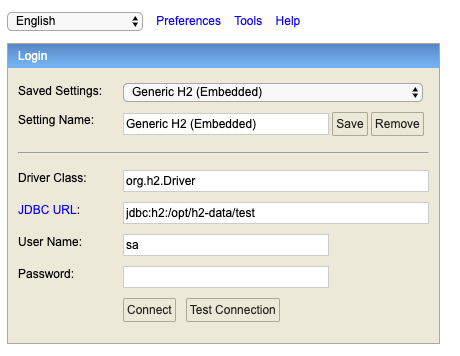
进入容器,查看在/opt/h2-data目录生成了存储文件:
$ docker exec -it h2 /bin/bash
root@0121e369b933:/opt/h2-data# l
test.mv.db
# 3.2.2 TCP方式连接
通过IDEA配置连接H2时要注意路径,通过TCP方式,不用加baseDir,配置为jdbc:h2:tcp://localhost:9092/test。如果要加,应该配置为jdbc:h2:tcp://localhost:9092//opt/h2-data/test。
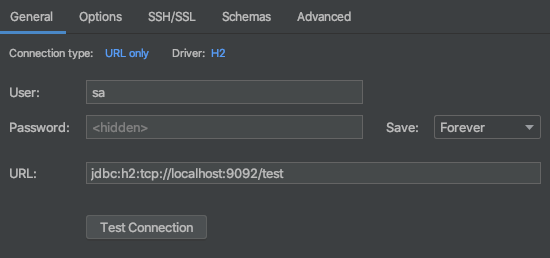
# 4 部署在Kubernetes上运行
# 4.1 部署上Kubernetes看看
# 4.1.1 创建PersistentVolumeClaim
PersistentVolumeClaim,简称PVC,是Kubernetes用于存储的单元,为了可以使H2的数据持久化,在Pod死掉后重启数据不丢失,我们来创建对应的PVC:
apiVersion: v1
kind: PersistentVolumeClaim
metadata:
name: h2-db
labels:
app: h2-db
annotations:
volume.alpha.kubernetes.io/storage-class: default
spec:
accessModes:
- ReadWriteOnce
resources:
requests:
storage: 0.05Gi
这里空间只给0.05G,反正实验为主,不作其它用途。
# 4.1.2 创建Deployment
这里最关键的是要注意PVC的配置:
apiVersion: apps/v1
kind: Deployment
metadata:
name: h2-db
labels:
app: h2-db
spec:
replicas: 1
selector:
matchLabels:
app: h2-db
template:
metadata:
labels:
app: h2-db
spec:
containers:
- image: h2:1.4.199
name: h2-db
ports:
- containerPort: 8082
name: h2-web
- containerPort: 9092
name: h2-tcp
volumeMounts:
- name: data
mountPath: /opt/h2-data
volumes:
- name: data
persistentVolumeClaim:
claimName: h2-db
mountPath对应的是之前在制作Docker镜像时指定的路径。
# 4.1.3 创建Service和Ingress
Service和Ingress对应的yaml文件如下:
apiVersion: v1
kind: Service
metadata:
name: h2-db
labels:
app: h2-db
spec:
ports:
- port: 8082
name: web
- port: 9092
name: tcp
selector:
app: h2-db
---
apiVersion: extensions/v1beta1
kind: Ingress
metadata:
name: h2-ingress
annotations:
kubernetes.io/ingress.class: nginx
spec:
rules:
- http:
paths:
- path: /
backend:
serviceName: h2-db
servicePort: 8082
host: h2-web.localhost
- http:
paths:
- path: /
backend:
serviceName: h2-db
servicePort: 9092
host: h2-tcp.localhost
# 4.1.4 访问
Web方式简单,通过访问http://h2-web.localhost/配置连接即可。
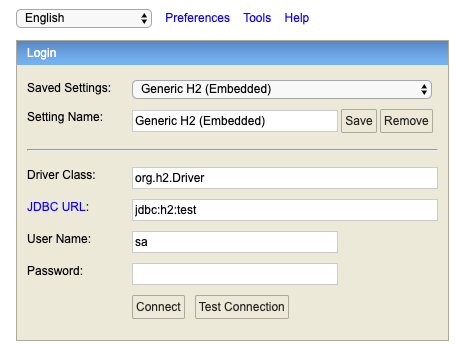
TCP方式就麻烦了,无论如何配置,死活连不上。具体原因接下来继续讨论。
# 4.2 让Ingress支持TCP
之前TCP连不上的原因是Ingress是不支持TCP路由转发的,虽然Ingress是基于Nginx,而Nginx又可以转发代理TCP/UDP。那就来探索一番吧。
# 4.2.1 修改nginx-ingress-controller
为了让它支持TCP/UDP,我们要修改Ingress-Controller,在它的配置文件增加参数:
- --tcp-services-configmap=$(POD_NAMESPACE)/tcp-services
- --udp-services-configmap=$(POD_NAMESPACE)/udp-services
在下面内容中插入:
containers:
- args:
- /nginx-ingress-controller
- --default-backend-service=default/pki-nginx-ingress-default-backend
- --election-id=ingress-controller-leader
- --ingress-class=nginx
- --configmap=default/pki-nginx-ingress-controller
- --tcp-services-configmap=$(POD_NAMESPACE)/tcp-services
- --udp-services-configmap=$(POD_NAMESPACE)/udp-services
# 4.2.2 添加tcp-services config
上面的Controller指定了tcp-services的ConfigMap,那我们就添加上:
kind: ConfigMap
apiVersion: v1
metadata:
name: tcp-services
namespace: default
data:
"9092": default/h2-db:9092
其中,"9092": default/h2-db:9092表示:<Nginx port>: <namespace/service name>:<service port>:[PROXY]:[PROXY],我们这样配置相当于把Nginx的9092端口,指向H2的9092端口。
# 4.2.3 修改Ingress Service的端口
在只有http/https的基础上,增加H2配置:
spec:
externalTrafficPolicy: Cluster
ports:
- name: http
nodePort: 32231
port: 80
protocol: TCP
targetPort: http
- name: https
nodePort: 30370
port: 443
protocol: TCP
targetPort: https
- name: h2-tcp
nodePort: 30371
port: 9092
protocol: TCP
targetPort: 9092
# 4.2.4 连接使用
完成以上步骤后,就可以连接了,如下:
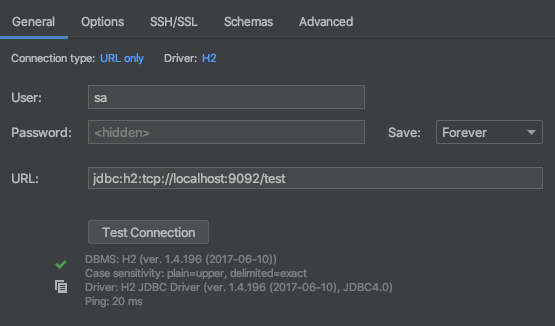
配置后连接成功。
# 5 总结
至此,我们一步步从jar包到部署H2 Database上Kubernetes,希望大家能从整个过程学到一些知识吧。我们解决了之前安装Ingress不支持TCP的问题,但始终不是一个太好的方案。如果我们把连接数据库的应用都部署在Kubernetes上,那就没有必要把H2 TCP暴露出去了。
参考文章:
玩转Kubernetes TCP Ingress (opens new window)